
【LINE】フォロー機能・ディスカバーとは?やり方や解除の方法
Contents[OPEN]
【LINE】ディスカバーのフォローしてみよう
面白そう!とは思うものの、投稿チャレンジしたいけど注目される投稿内容はどんなものだろうと悩みますよね。
また見るのは良いけど投稿するのはハードルが高い・・・見るだけ派という方もいるでしょう。
どちらにしてもまずは他の人の投稿をフォローしてみることから始めることをおすすめします!
気に入った投稿を逃さずフォローできるようにしておきましょう。
フォローしてみよう
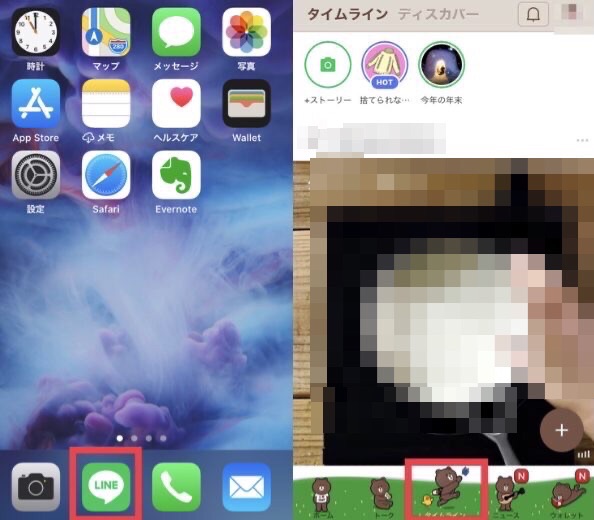
LINEアプリから【タイムライン】の画面を表示します。
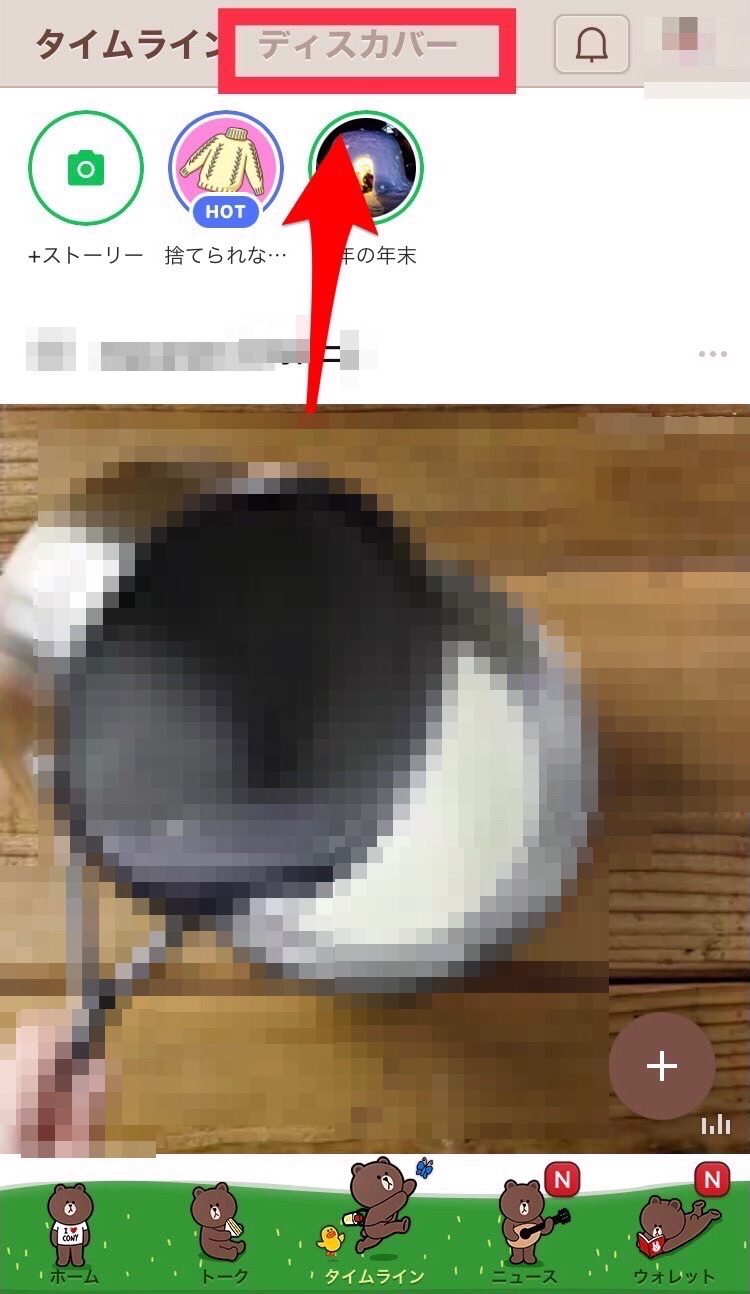
タブを【ディスカバー】の画面に変えましょう。
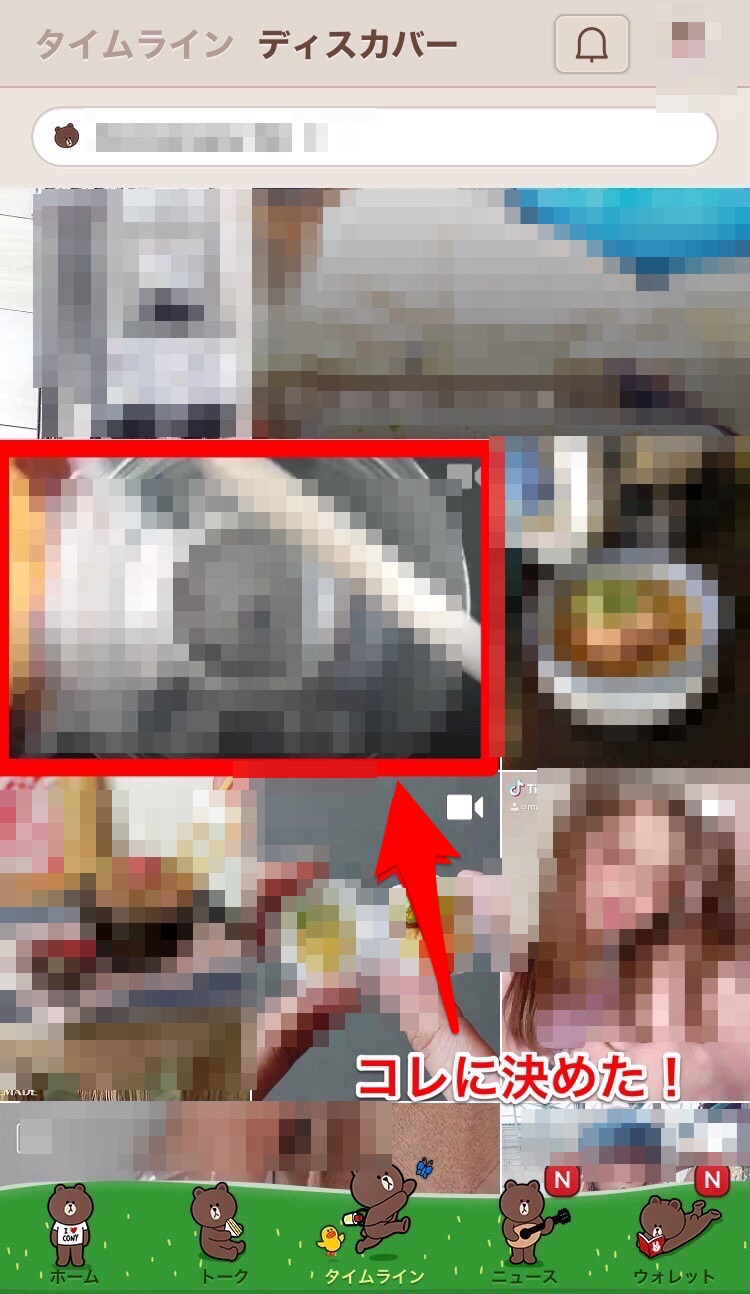
いいな!と感じたものを選んでください。
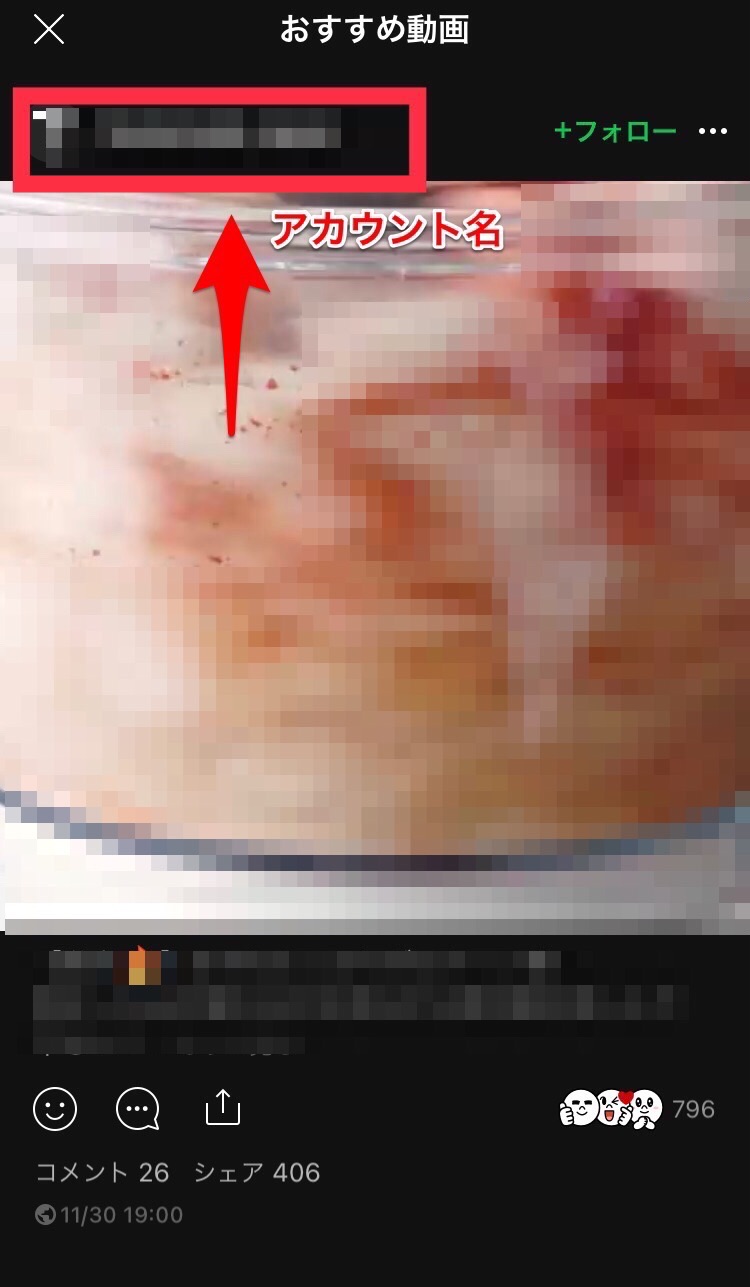
【アカウント名】をぽちっとします。
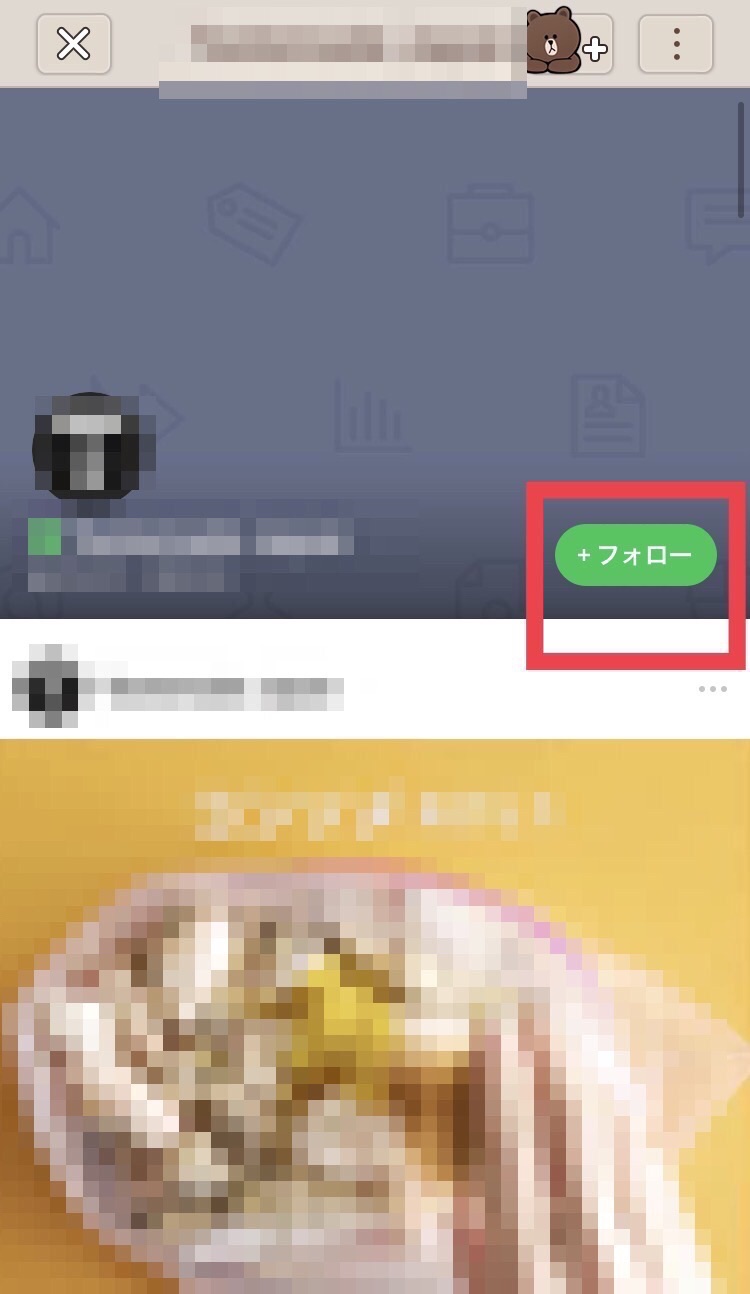
アカウントのページが出たら緑色の【+フォロー】を押してみましょう。
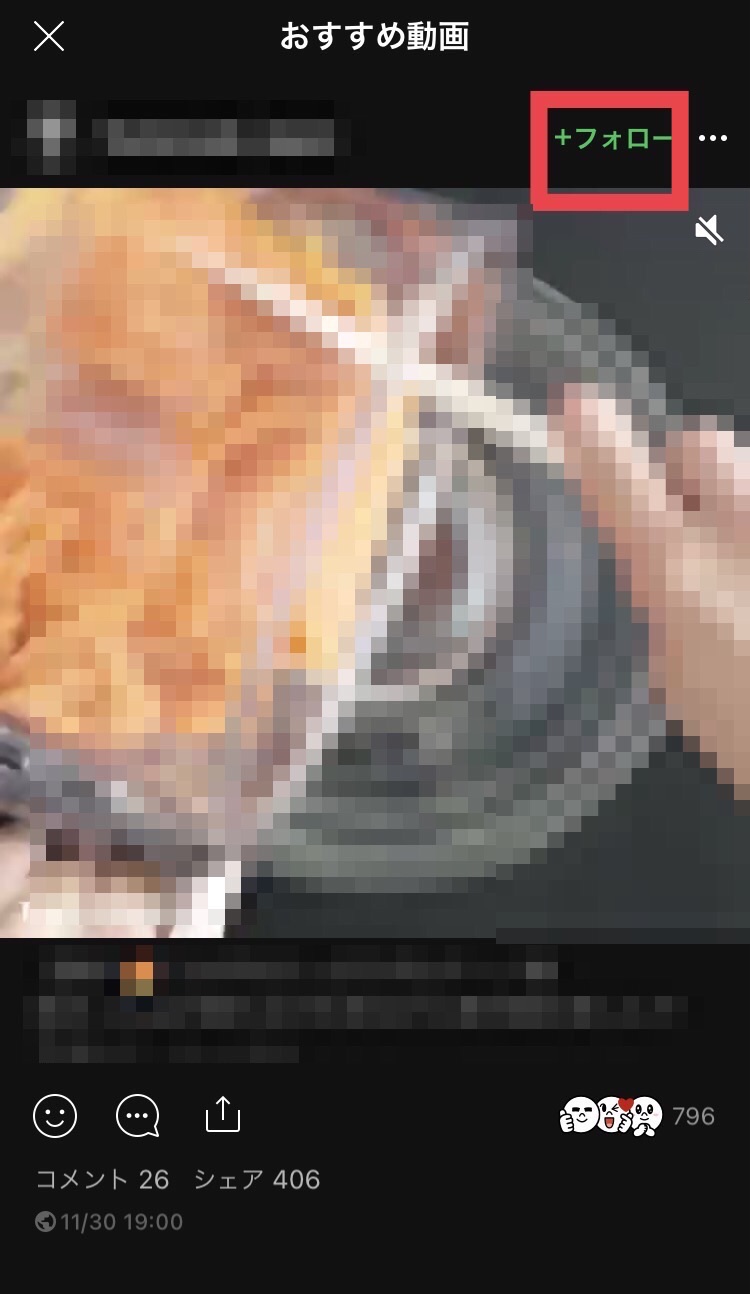
ディスカバーのトップ画面から【+フォロー】をポチッと押すだけでもフォローができますよ。
気になったけど過去の投稿も吟味してからフォローするか決めたいという場合は、アカウントページを確認してから決定するといいでしょう。
フォロー取り消しの仕方
フォローを取り消す方法はいくつかあります。
削除するアカウントの量などで解除の仕方を分けると効率的ですよ!
タイムラインからフォロー取り消す方法
気に入ったアカウントの投稿が多すぎて他の投稿が霞んでしまう・・・。
自分の趣味が変わったなどの理由でフォローをやめようかなと思った時は、タイムラインから取り消すと手軽ですよ。
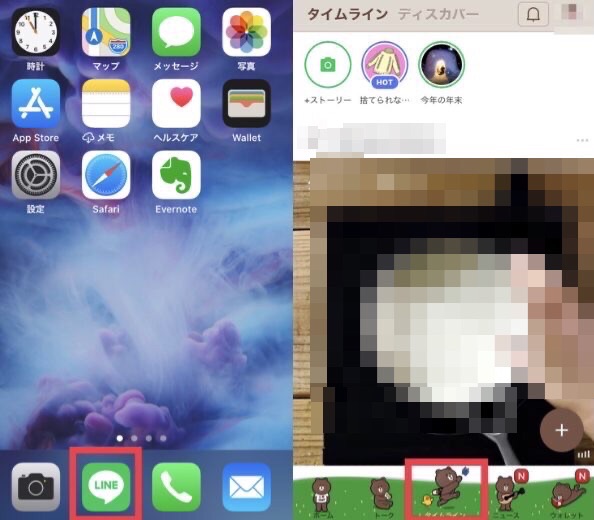
LINEアプリから【タイムライン】を開きます。
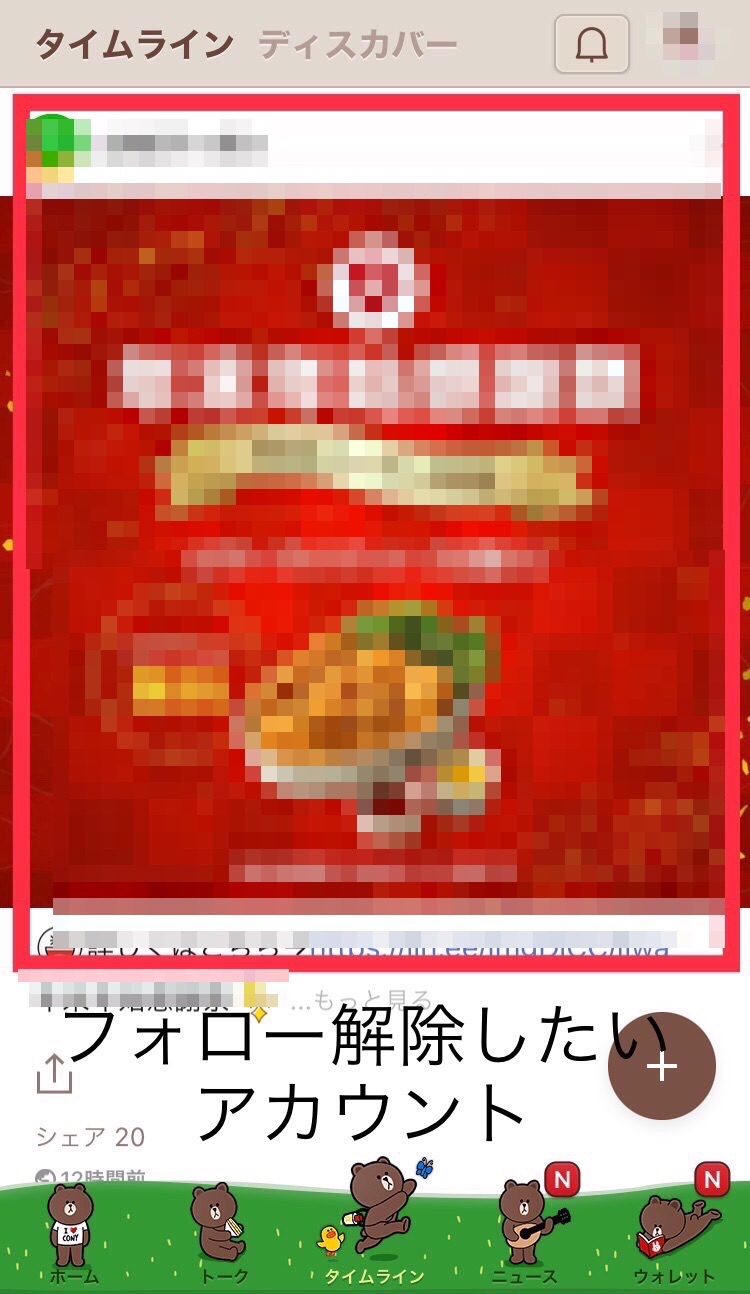
目的のアカウントの投稿を見つけましょう。
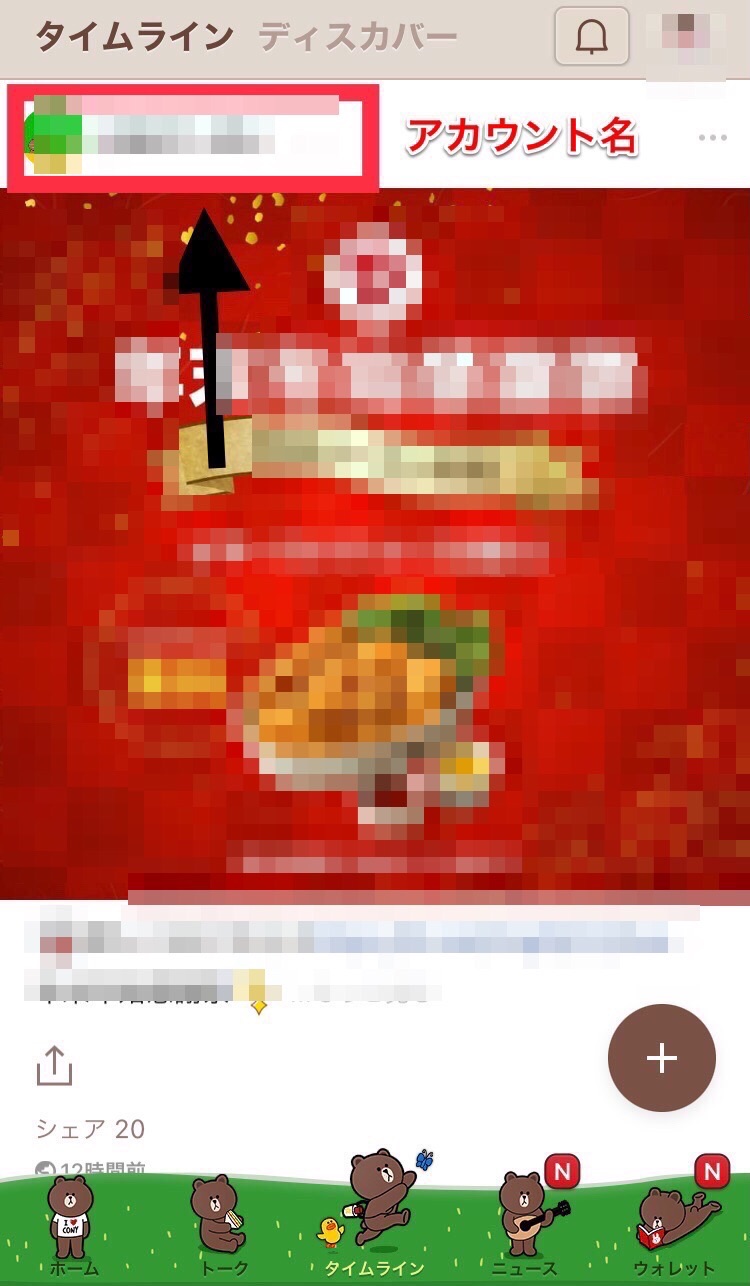
【アカウント名】をタップします。
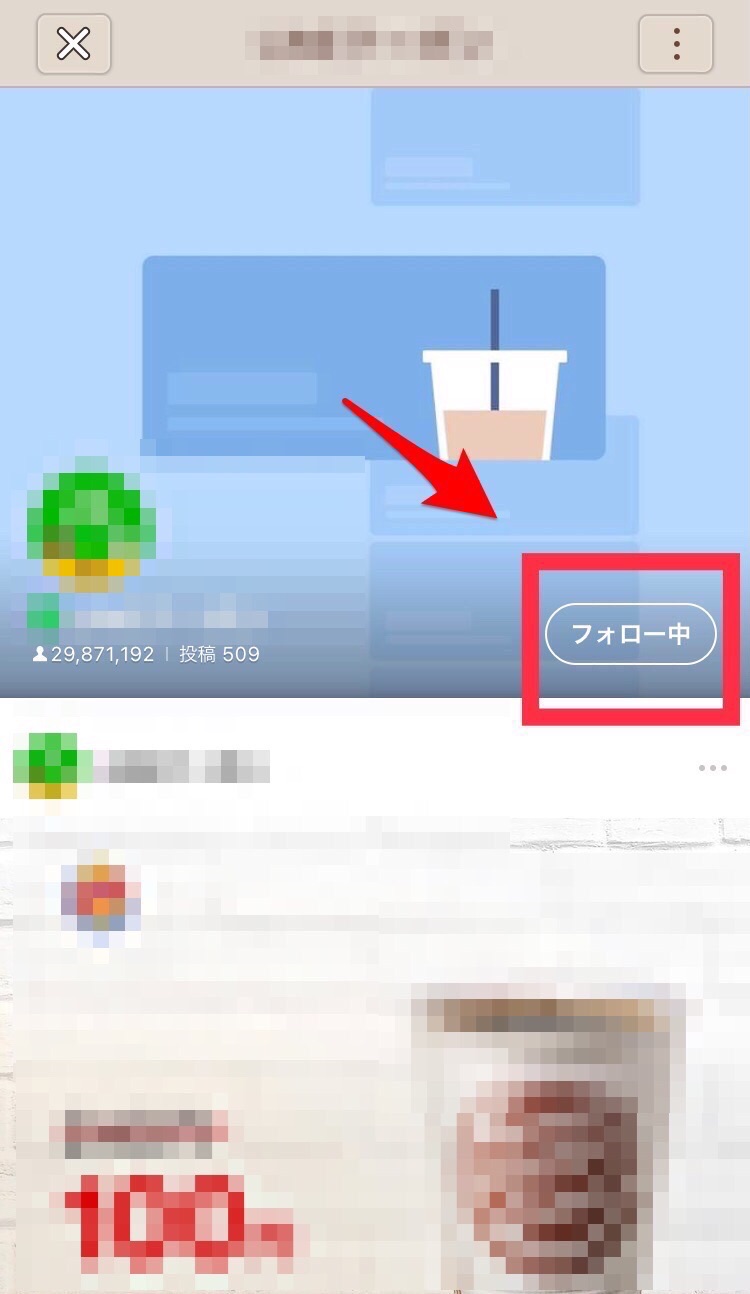
【フォロー中】を押しましょう。
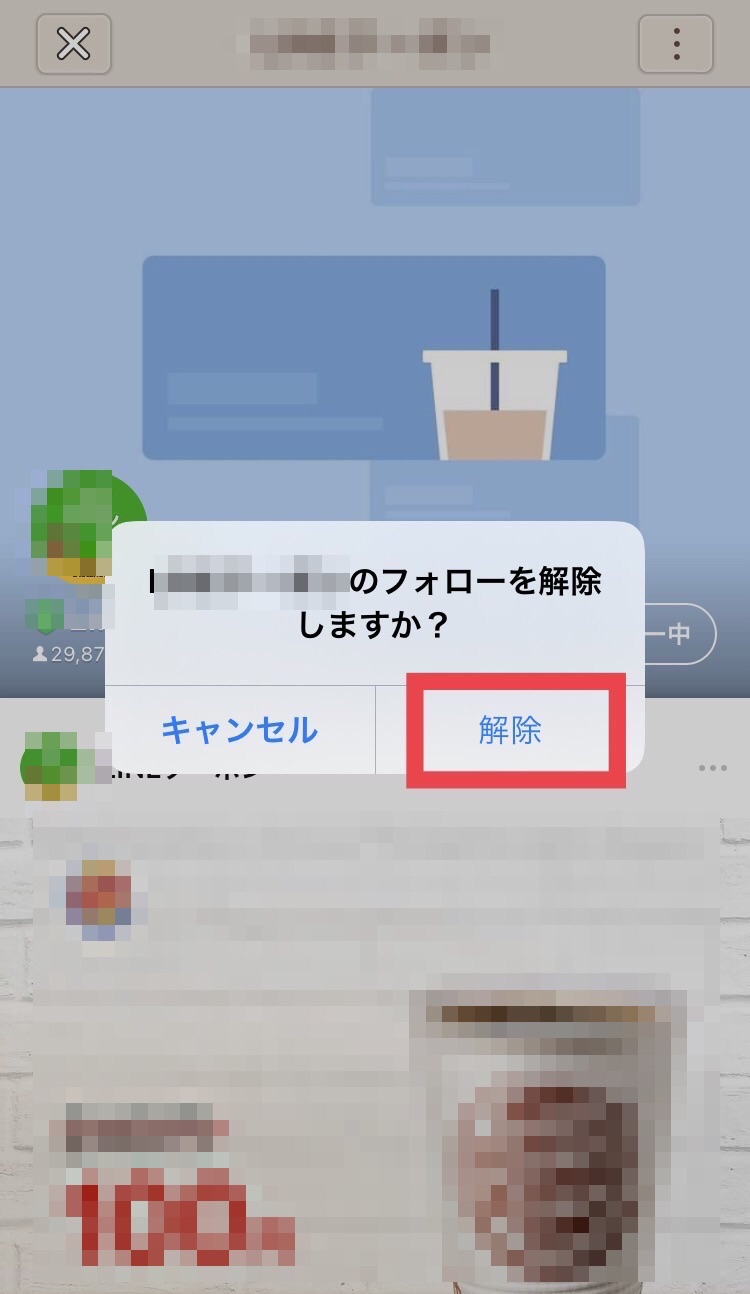
「フォローを解除しますか?」という再確認の画面が出たら【解除】を選択します。
フォローリスト内から取り消しする方法
タイムライン画面がごちゃごちゃしてきてちょっと整理したいなという時にはフォローリストからの作業がおすすめですよ。
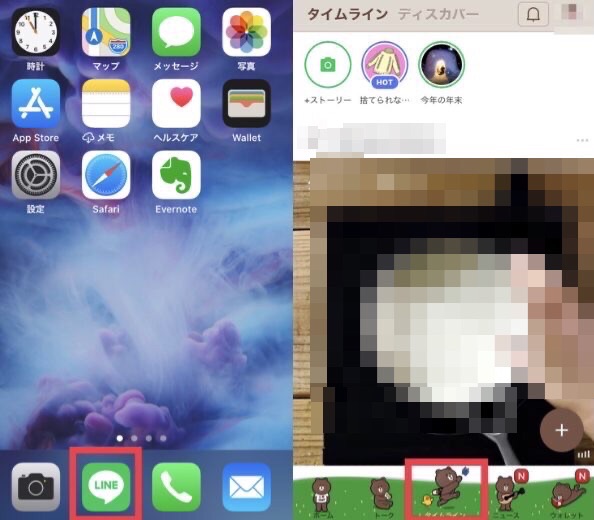
LINEのアプリを表示したら【タイムライン】の画面を開きます。
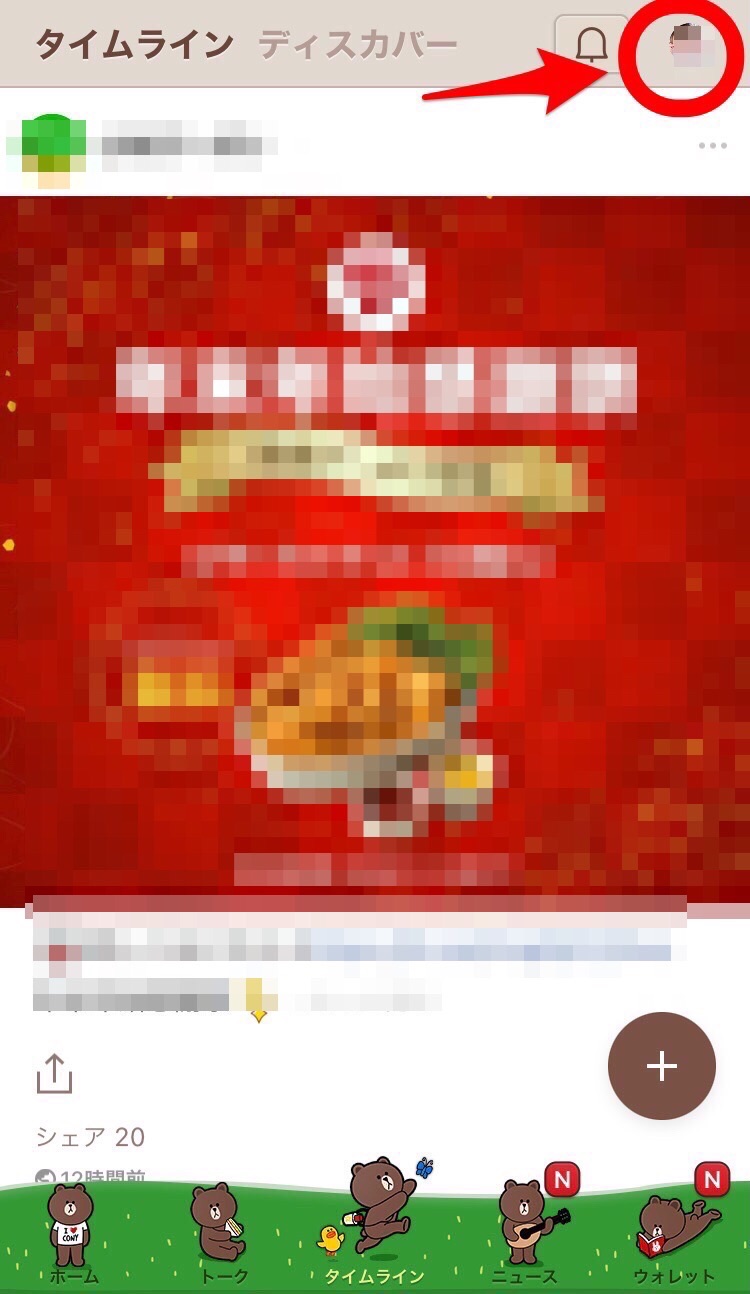
自分のアイコンを押してください。
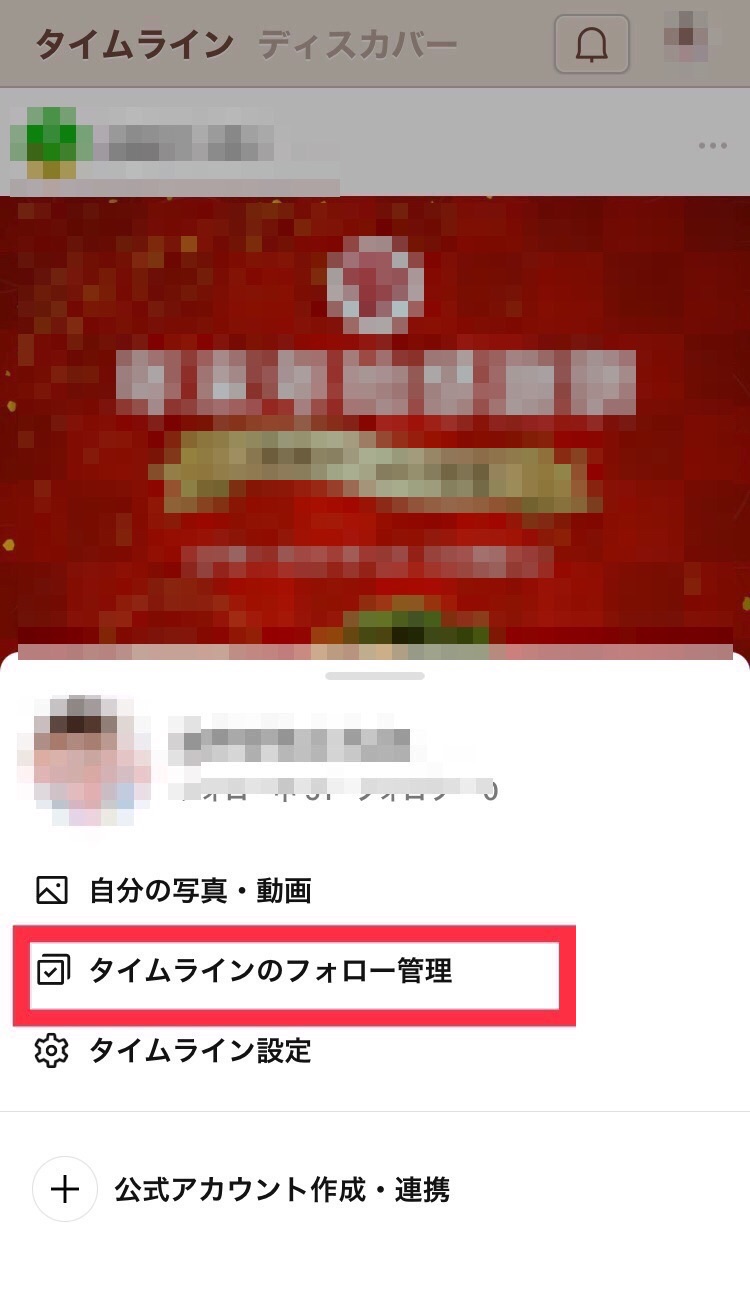
【タイムラインのフォロー管理】を選択します。
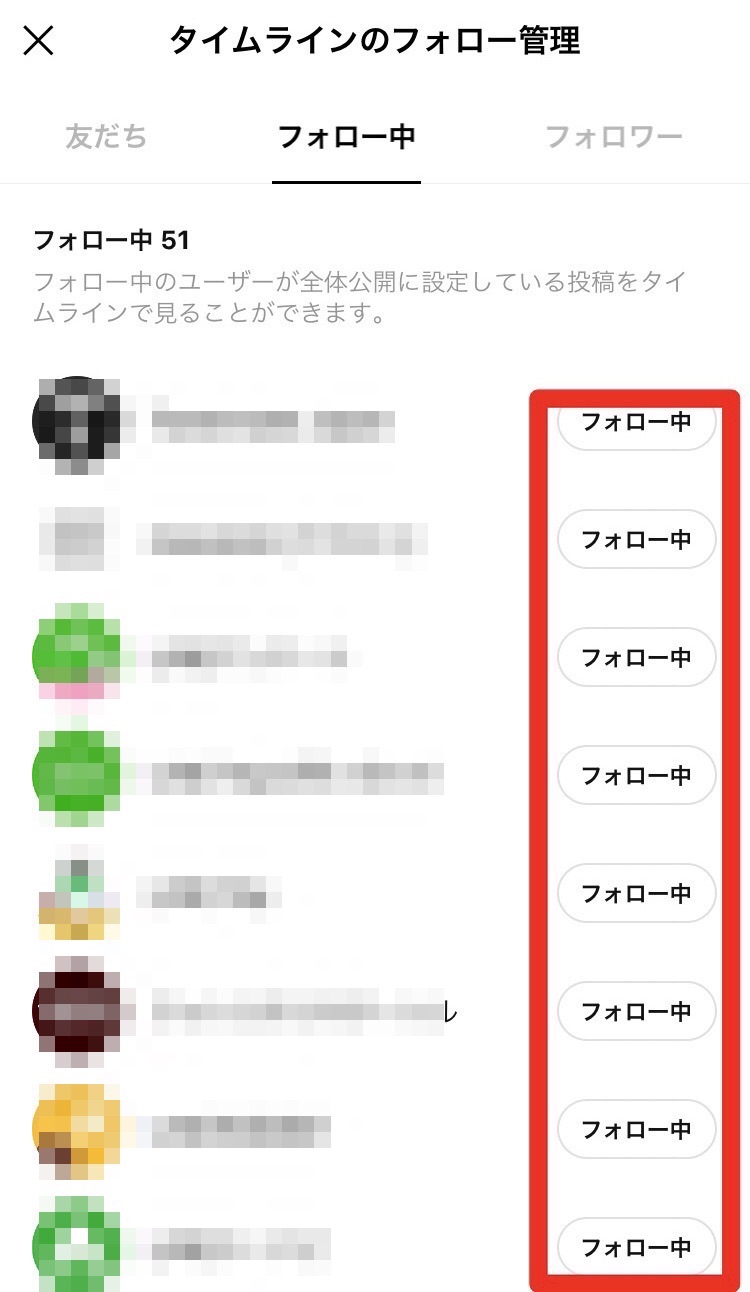
フォロー中のアカウントの一覧が表示されるので、フォローをやめたいアカウントの【フォロー中】をタップして整理完了です。
LINEのホーム画面からフォローを取りやめにする方法もあります。
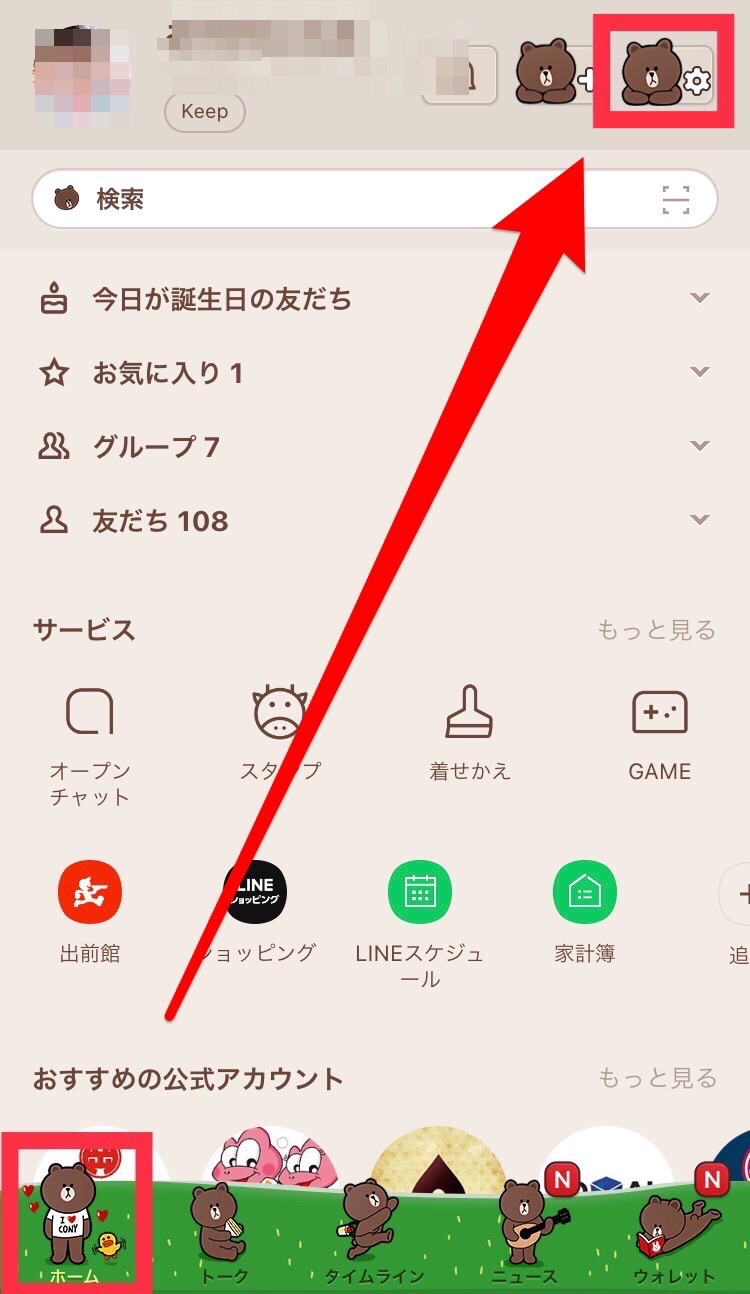
ホーム画面の【歯車マーク(設定)】を押してください。
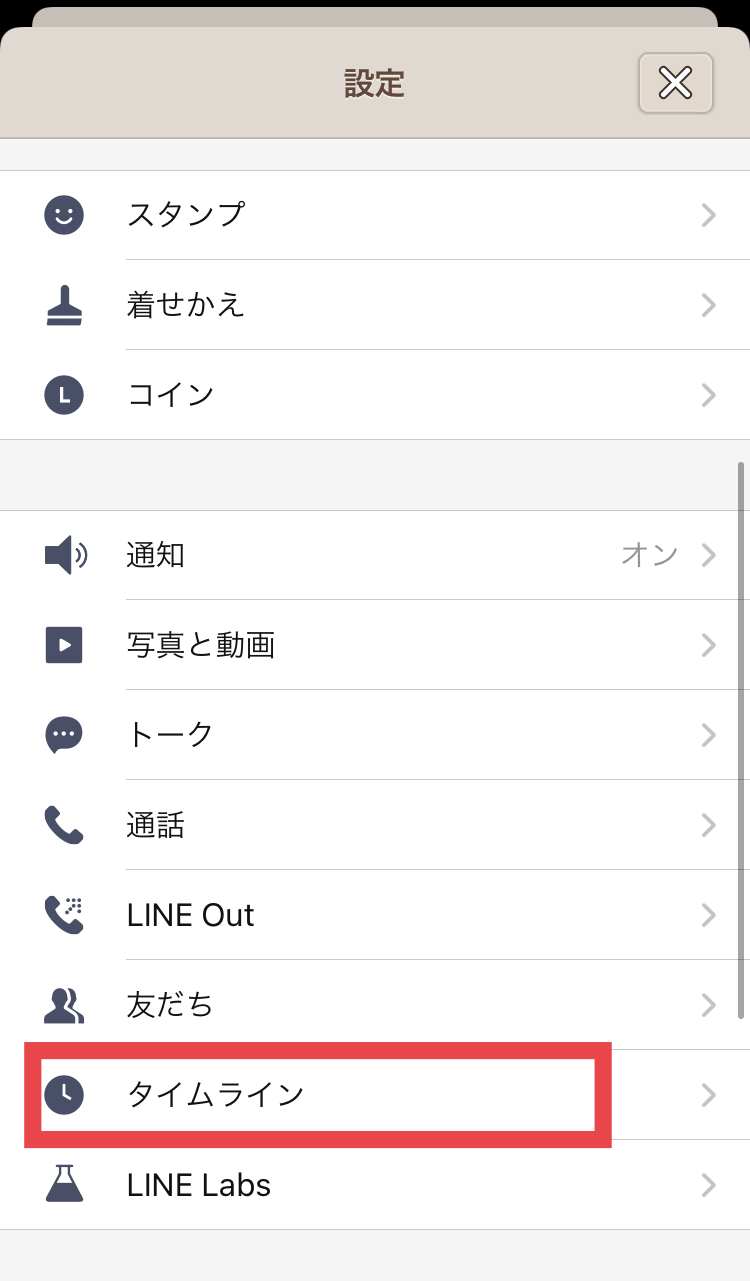
【タイムライン】を開きます。
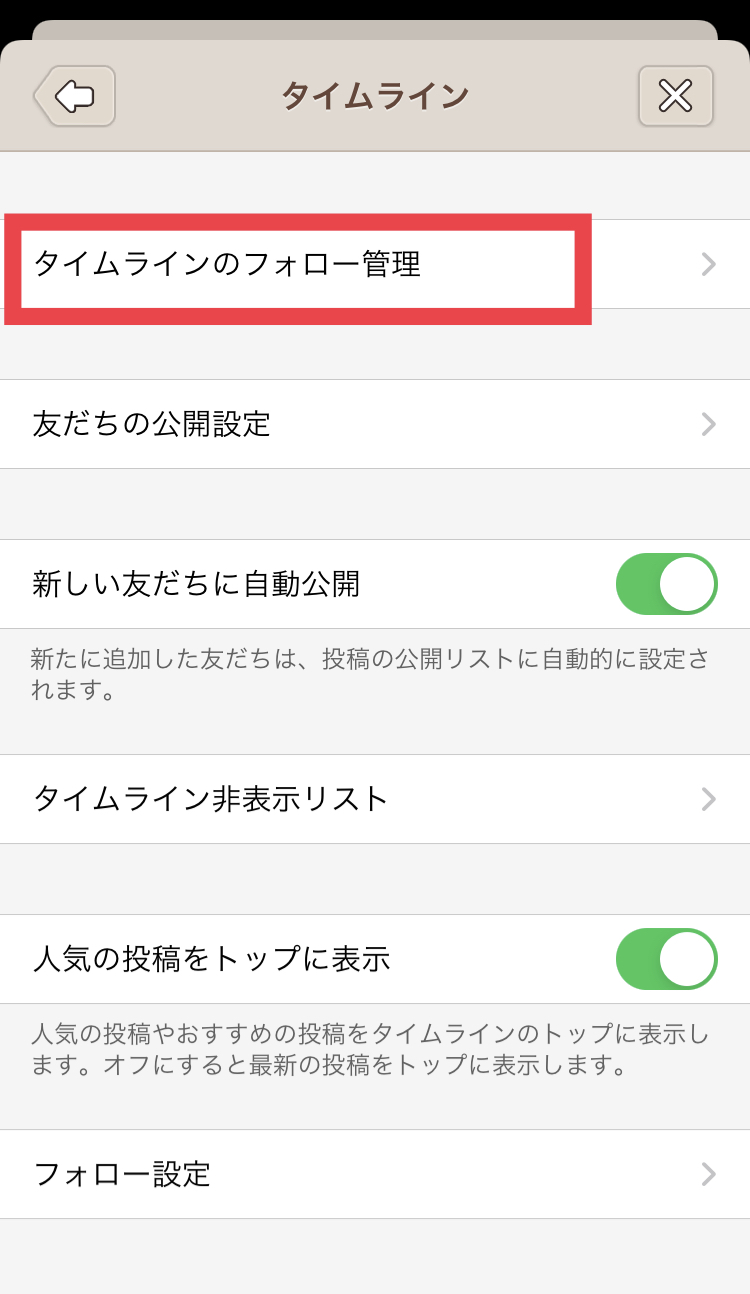
【タイムラインのフォロー管理】を選びましょう。
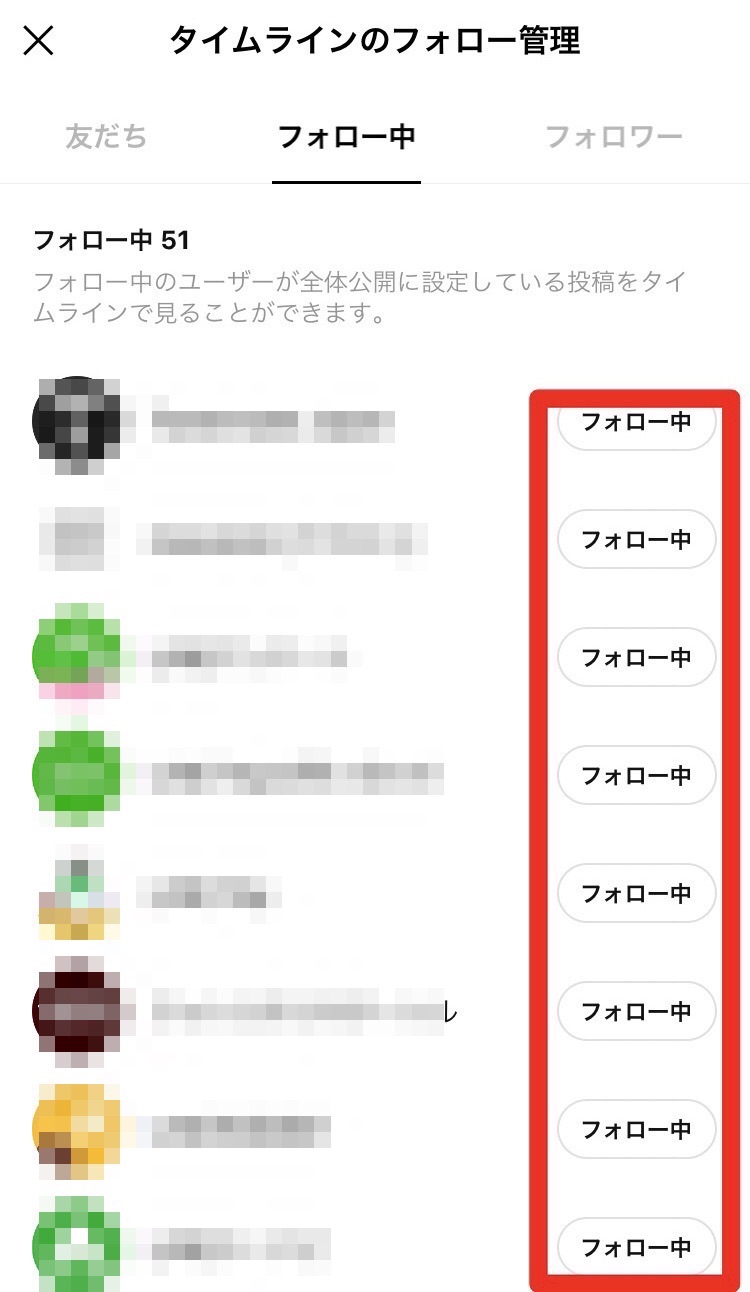
解除したいアカウントの【フォロー中】を押して解除していきます。
ディスカバーの投稿から解除する方法
うっかりフォローボタン押しちゃった!という時に便利な解除方法です。
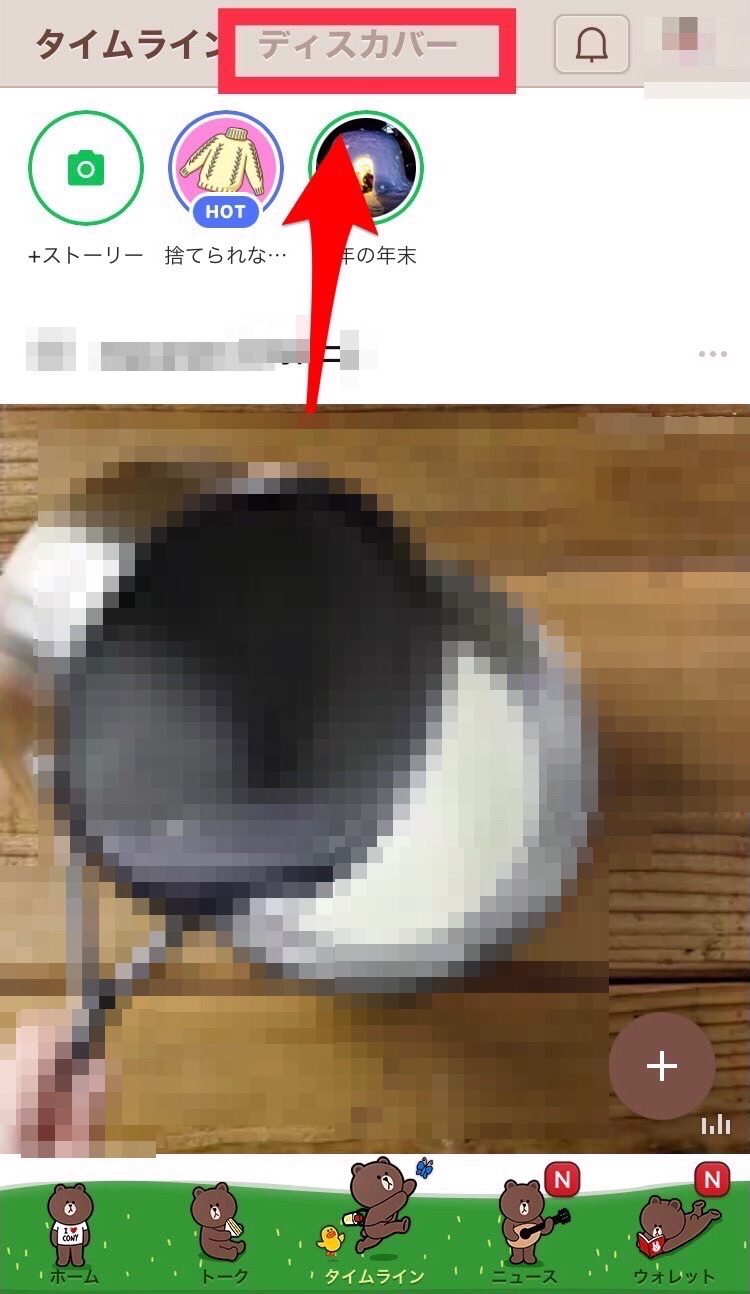
【ディスカバー】の画面を表示します。

あ!フォローボタンを間違えて押してしまいました・・・

焦らず同じ画面のまま【フォロー中】をタップし、「解除していいですか?」のポップアップに承諾するだけで解除OK!
焦らなくてもすぐに解除できるので、気楽に投稿チェックができますね。
【LINE】ホーム画面からフォロー設定する
見知らぬ人にも見られる投稿側は特にしっかり設定を行う事をおすすめします。
プライバシー・セキュリティ対策を万全にしてディスカバーを楽しみましょう!
フォロー設定はホーム画面もしくはタイムライン画面から設定できます。
まずはホーム画面からの設定方法です!
フォローを増やす
投稿を見ていると、どこを見てもフォローボタンがない!という投稿も存在します。
フォロワーはいらない!交流不要という方などはフォローの許可設定をオフにしている事もあるでしょう。
そのため視聴する側にはフォローボタンが表示されません。
たくさんの人に見てほしい!宣伝がしたい!場合はフォローを許可をオンにして、沢山の人たちと共有してみてくださいね。
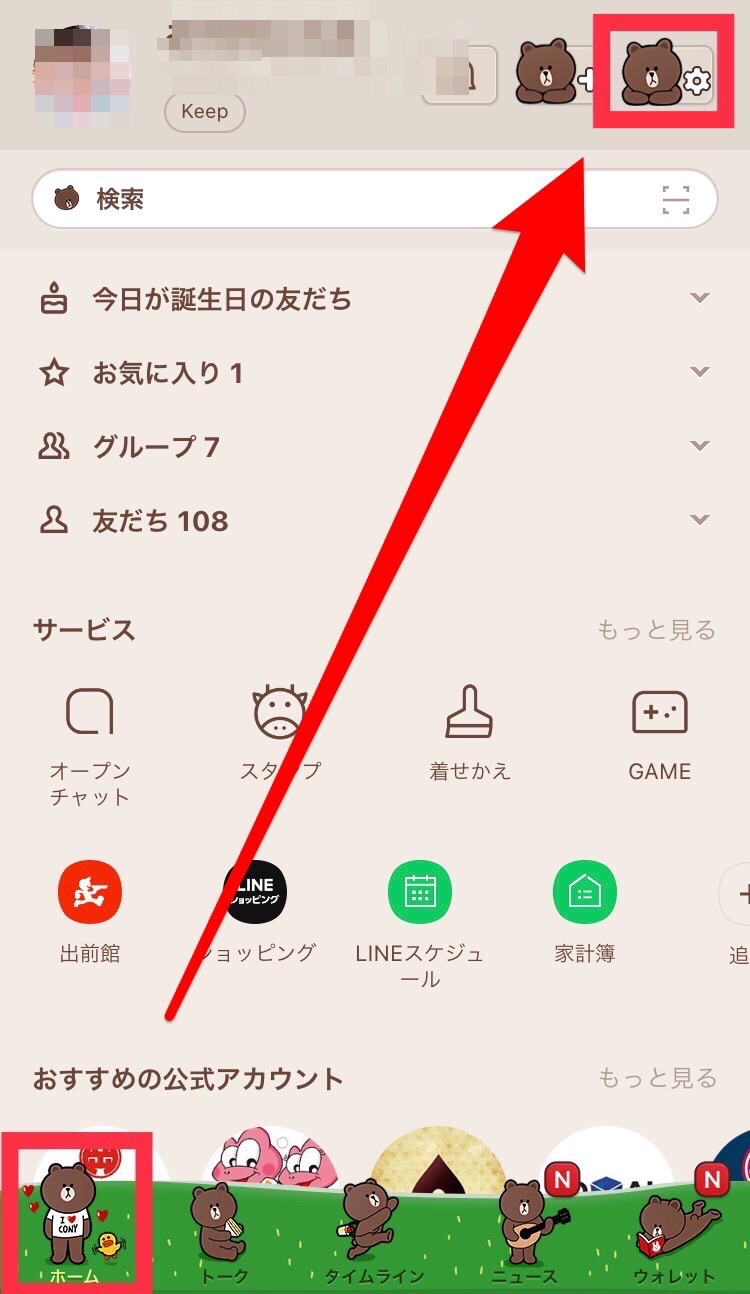
LINEの【ホーム】画面タップして開き、右上にある【歯車マーク(設定)】を押しましょう。
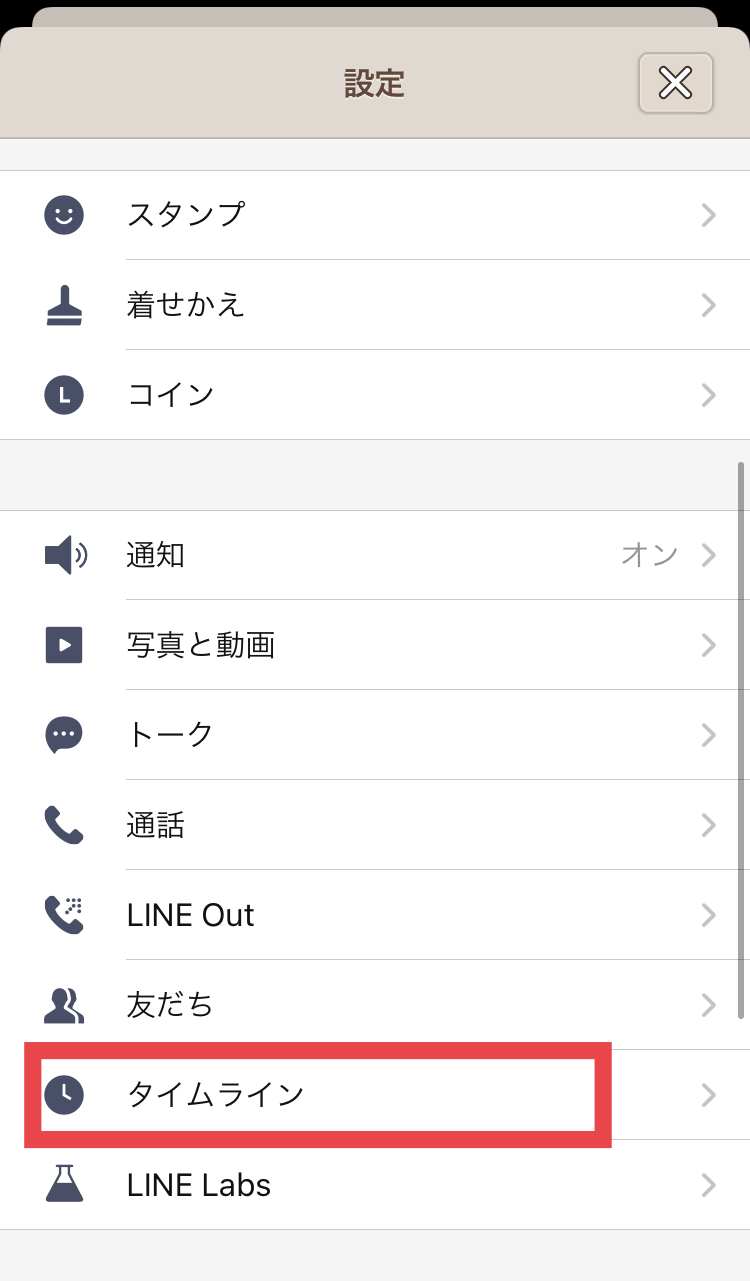
【タイムライン】を選択します。
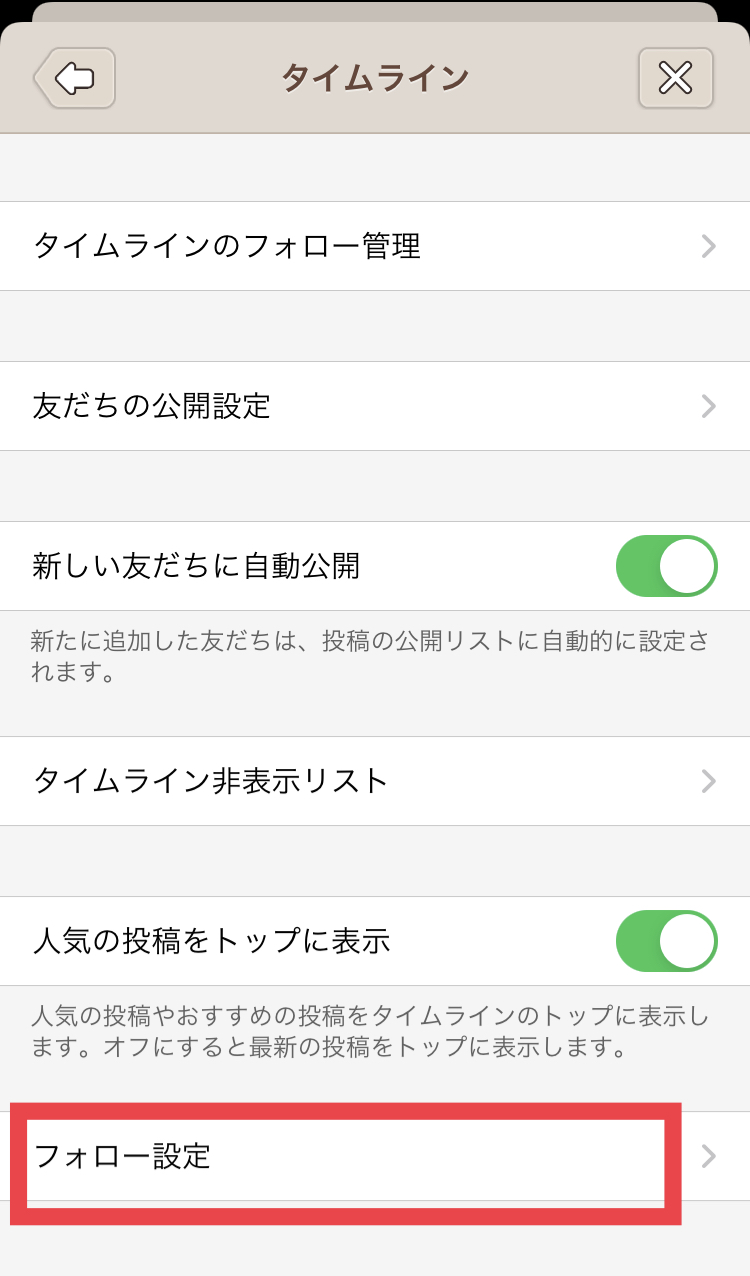
【フォロー設定】と書かれている所をタップしてください。
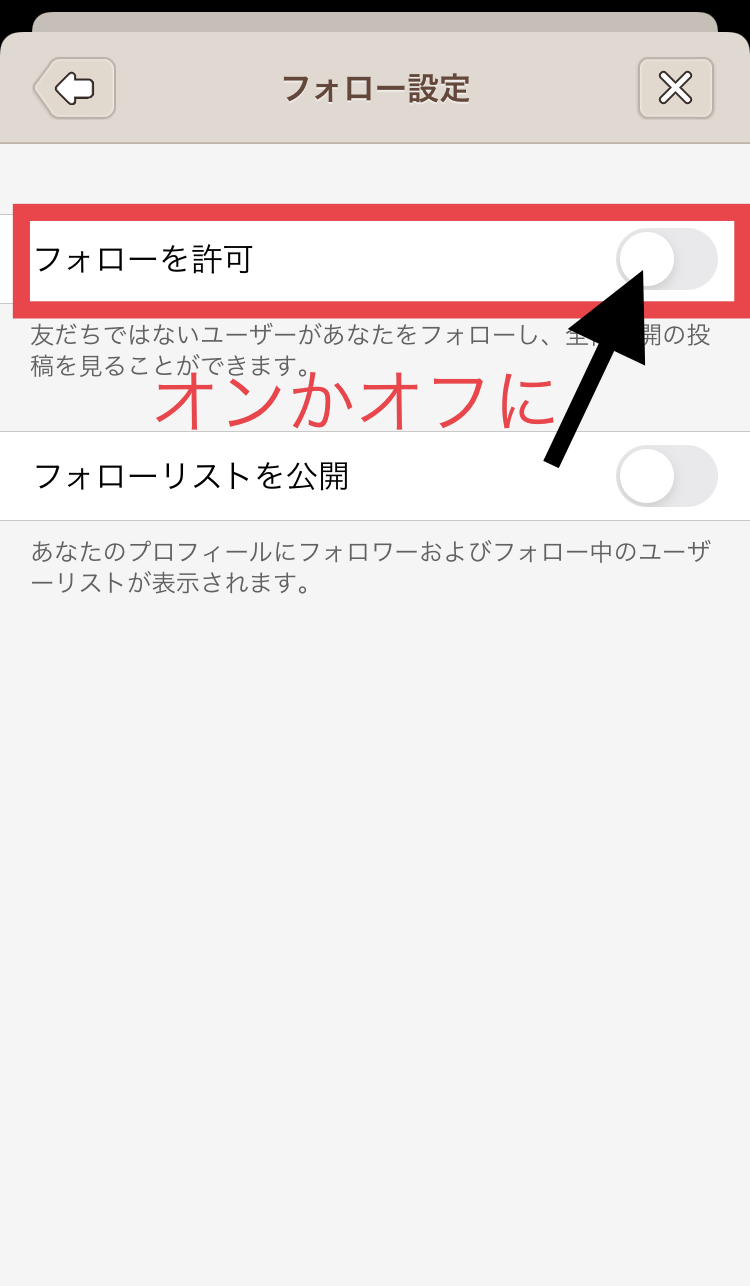
【フォローを許可】をするか、しないか切り替えをしましょう。
フォローリスト表示・非表示
誰が誰をフォローしているか、誰にフォローをされているかフォローリストで確認できるようになっています。
プライバシーを守るためにも表示したくない!プライベートに干渉されたくないという方にはフォローリストを非表示にしておくと便利でしょう。

【ホーム】画面を開いたら、右上にある【歯車マーク(設定)】を押します。
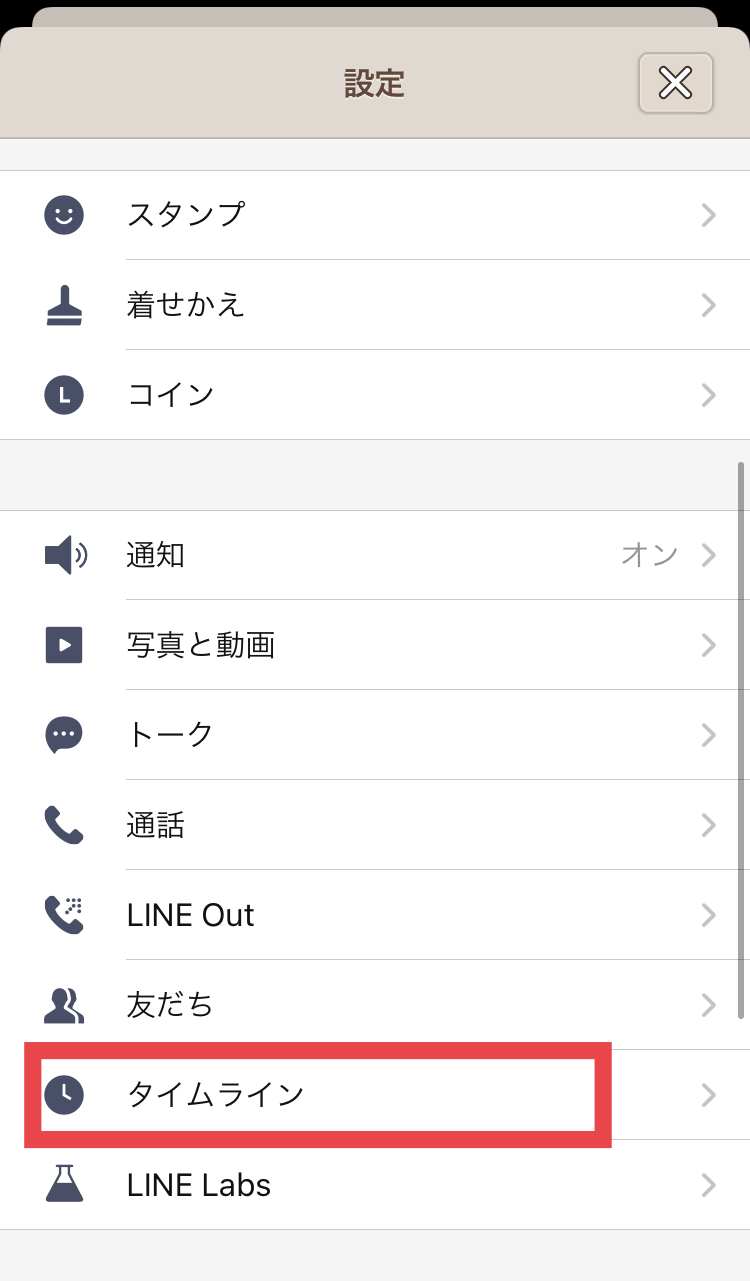
【タイムライン】を選択してください。
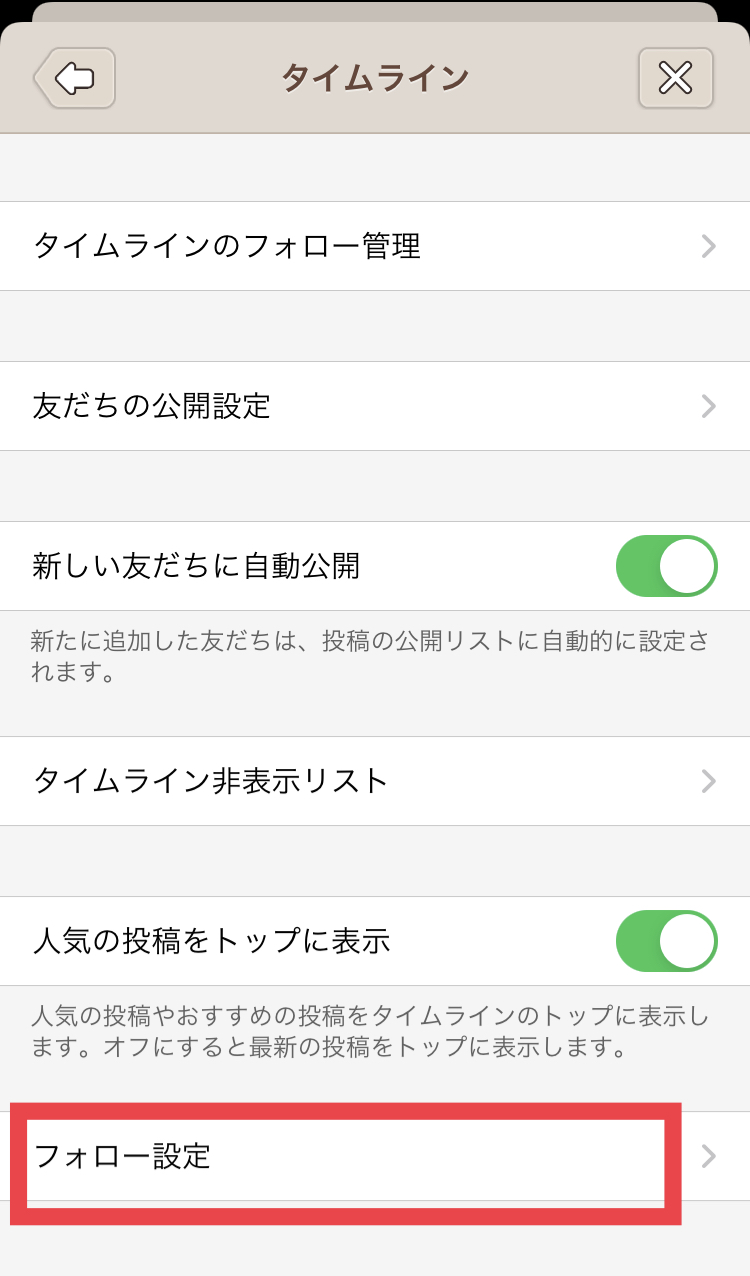
【フォロー設定】を開きます。
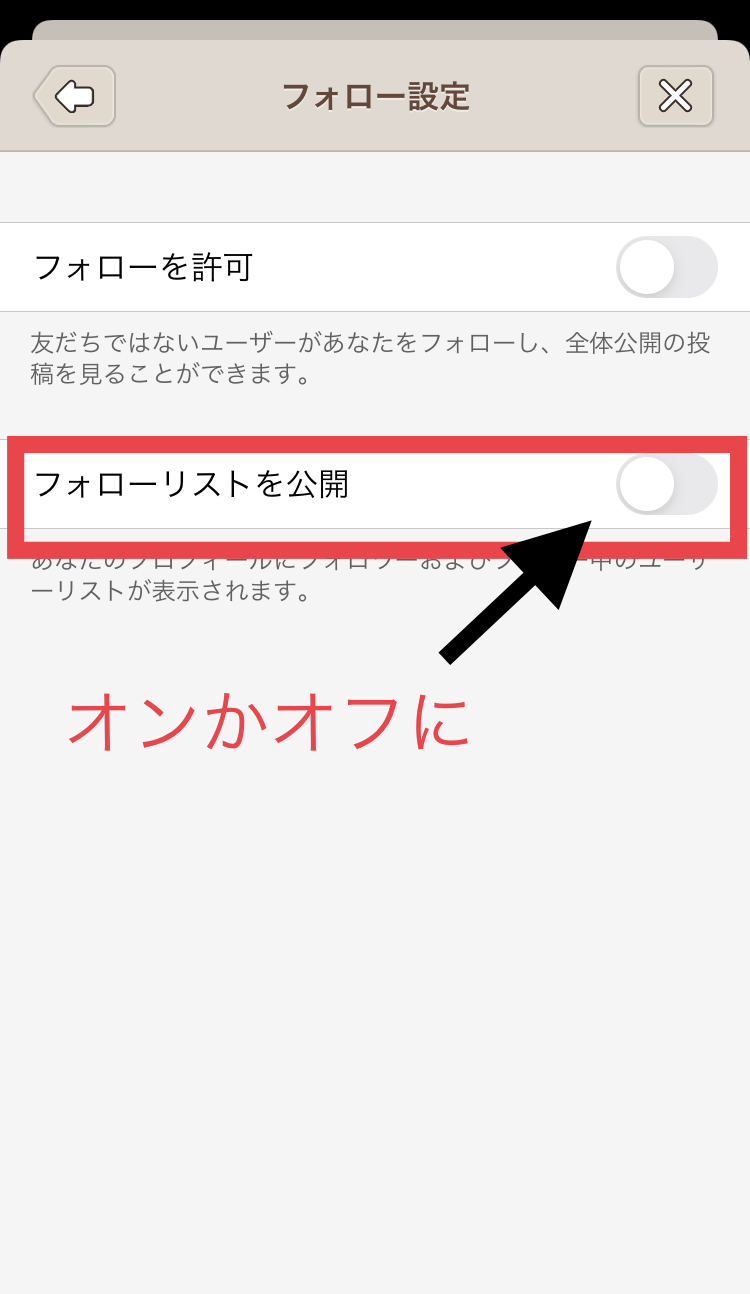
【フォローリストを公開】をONかOFFのお好みに設定しましょう。